時間:2017-07-04 來源:互聯網 瀏覽量:
今天給大家帶來刪除Windows中正在運行的文件的方法。怎樣刪除Windows中正在運行的文件?,讓您輕鬆解決問題。
如何刪除Windows中正在運行的文件 Windows中正在運行的文件刪除方法。不知道大家有沒有遇到過這樣的情況:明明你已經關閉了某個文件或者正在使用它的程序,但是當你刪除它的時候Windows資源管理器仍然認為它在使用中?這對Windows:Media Player正在回放的視頻文件來說很是常見,但是其他的文件也會出現相同的問題。小編要告訴導致這種情況的原因就在於此文件正在後台運行或者沒有被正確的關閉掉。有時候你甚至會在多年不用的文件上遇到這樣的麻煩事兒!那麼,如何刪除Windows中正在運行的文件?下麵小編提供了5中刪除Windows中正在運行的文件的方法,一起來看看吧!
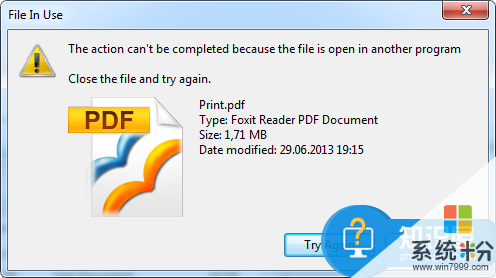
方法1:關閉使用它的程序關閉
讓我們從最顯而易見的地方出發。你是不是剛剛用某個程序將文件打開,然後忘記關閉了呢?如果你把文件關了,但是程序還在運行,那就把程序也關掉,然後再試一下。
方法2:重啟電腦

重啟幾乎是萬金油,並且它很可能就能幫你解決掉這個問題!盡管這麼做麻煩了點兒,但是它不要求任何技巧,也不需要你去擺弄任務管理器或者第三方的工具等玩意兒。重啟還會清空你的內存,這樣很可能還把其他的毛病捎帶著給解決了。所以,如果你不想費心勞神去追究原因的話,就試試重啟吧!
如果你已經試過重啟了,而且仍然不奏效,那就直接跳過下麵的步驟直接轉到第三方工具吧。
方法3:通過任務管理器關閉相關程序
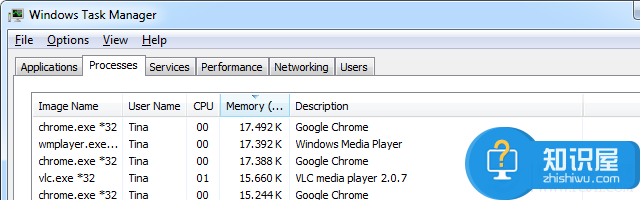
重啟能奏效的原因就是係統完全從頭開始,於是所有當前運行在任務管理器裏的進程都被關閉。不重啟的話,你也可以試著手動結束劫持了你的文件的進程或者程序。
啟動任務管理器最便捷的方法是按CTRL+SHIFT+ESC。或者,你也可以在Windows處於任何狀態時,右擊任務欄或者按CTRL+ALT+DEL,然後選擇任務管理器,接著切換到進程選項卡,找到用於你要刪除的文件的程序。例如,如果你正在看視頻,那就找一下Windows Media Player。
一旦你找到了罪魁禍首,就右擊它,然後選擇“結束進程樹”。這樣可以關閉程序的所有實例,有些程序——比如Chrome——會運行多個實例。如果你找不到那個程序,親,試過重啟了嗎?
方法4:用第三方工具解鎖文件
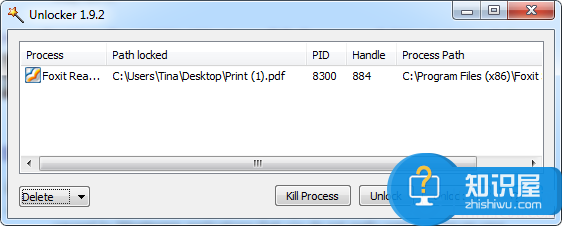
有時候,這個該死的文件就是一直被鎖定著,甚至是不應該這樣的時候。你可以通過關閉資源管理器來解除鎖定,然後用命令行刪除它。等等?!如果你能用一些工具擺平它,為什麼還要這麼麻煩呢?可選的之一就是Unlocker。安裝的時候確保你選擇的是自定義安裝,這樣你才能避開那些討厭的捆綁軟件,對於Unlocker來說是“Iminent工具條”。
Unlocker會把自己添加到Windows的上下文菜單(Context Menu,或者說右鍵菜單)中。右擊要刪除的文件,從菜單中選擇Unlocker。這樣就把文件加載到Unlocker中了。現在你可以從下拉菜單裏選定一種操作——複製、移動、重命名以及刪除,但這不是必須的。接著點“殺死進程”(Kill Process)或者“解鎖/解鎖所有”(Unlock/Unlock All)。殺死進程的同時也會關閉相應的應用。這樣不管你在糾結的到底是什麼問題,都應該已經解決掉了。
你也可以用微軟自己的Process Explorer。另一款用來刪除被鎖定的文件的工具是FilExile。這款工具不會把自己加到上下文菜單中,相反你需要自己選定要解鎖的文件。FilExile還可以用來刪除路徑過長導致無法刪除的文件。
方法5:啟動到安全模式
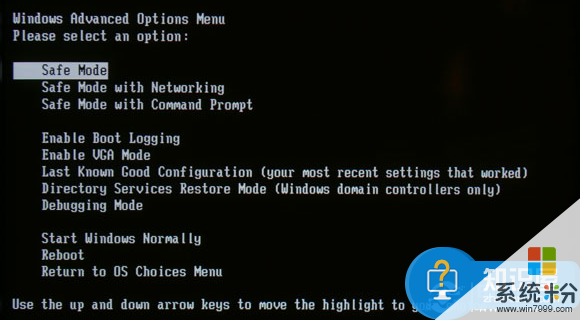
如果上麵所有的方法都不管用,或者你對於安裝一個軟件來解決問題不感興趣的話,那麼我們能亮出的終極殺招就是:重啟到安全模式。你想要刪除的文件或許是被某個應用自動加載的。Unlocker在這種情況下應該仍然管用,但是如果牽涉到惡意軟件或者你不想用第三方工具的話,你還可以嚐試一下這種備選方案。
如果你在運行Windows 7或者更低版本的Windows的話,重啟電腦,然後不斷按F8直到出現高級啟動選項。
Windows 8用戶需要先按組合鍵Windows+i打開側邊欄,電極電源按鈕,接著按住SHIFT點重啟。然後按照Troubleshoot>Advance Options>Startup Settings的順序操作,接著選擇“允許安全模式”
一旦你啟動到安全模式了,就找到要刪除的文件來試試運氣如何吧!
結束語:小編提供的5種刪除Windows中正在運行的文件方法大家不妨去嚐試一下!
以上就是刪除Windows中正在運行的文件的方法。怎樣刪除Windows中正在運行的文件?教程,希望本文中能幫您解決問題。